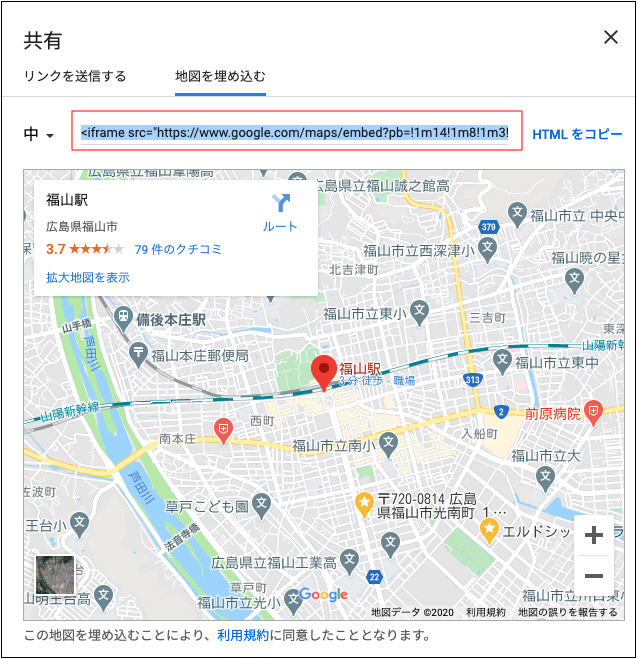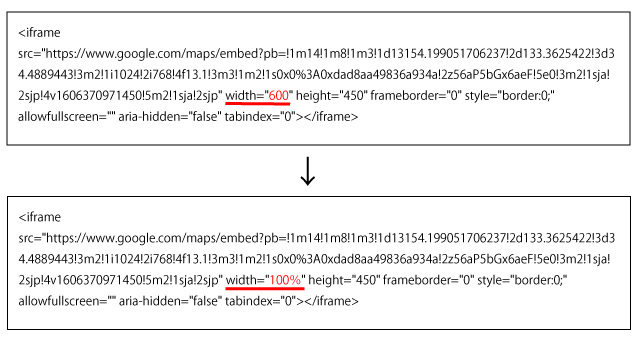弊社で販売しているプラグインをダウンロードして、インストールする方法をご紹介します。
1.プラグイン購入後、プラグインをダウンロード
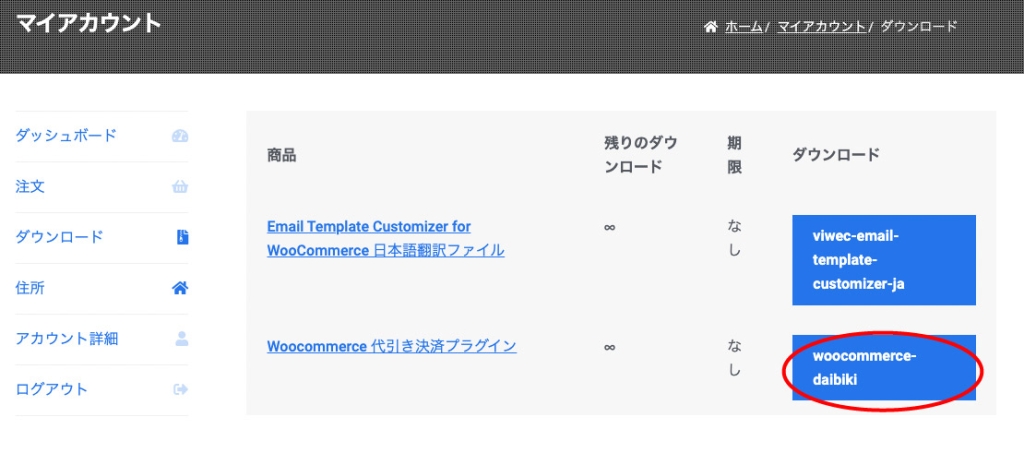
ご購入いただいたプラグインは、マイページからいつでもダウンロード可能です。
(購入完了メールにダウンロードリンクが記載されています)
2、ワードプレスのプラグインページからインストール
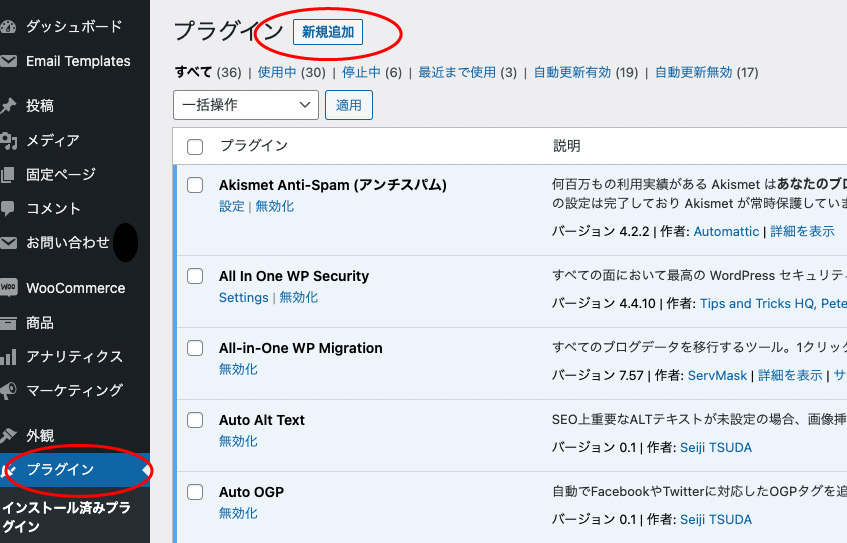
-
WordPress のダッシュボードにログインし、左メニューから 「プラグイン」 → 「新規追加」 をクリックします。
-
画面上部にある 「プラグインのアップロード」 ボタンを押します。
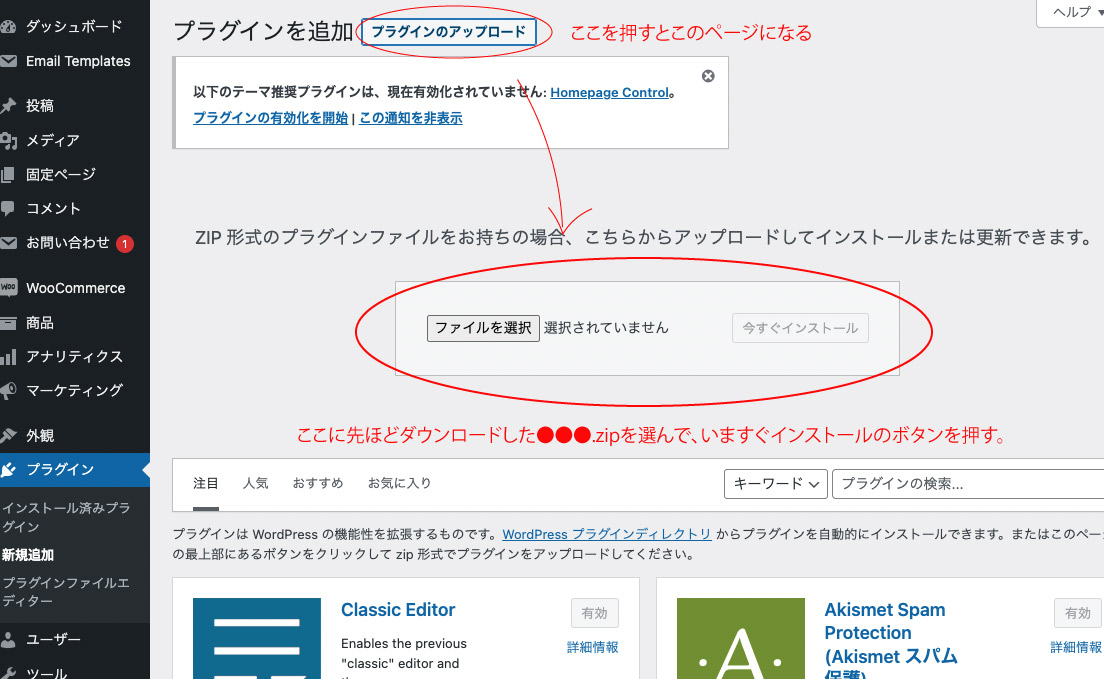
「ファイルを選択」画面が表示されたら、先ほどダウンロードした 「●●●.zip」 ファイルを選び、「今すぐインストール」 をクリックしてください。
3. プラグインを有効化する
インストールが完了したら、「プラグインを有効化」 ボタンを押してください。
プラグイン一覧に表示され、すぐにご利用いただけます。
補足
-
有効化後はWooCommerce>設定>決済ページに「代引き(合計金額に基づく代引き手数料/ブロック対応版)」が表示されます。管理から手数料などの設定を行なってください。
-
設定が上手くいかない場合はサポート致しますのでお問い合わせください。